win10 1803 无法更改默认浏览器的解决方法:
1、Win+r输入:msconfig 打开系统配置;
2、点击”服务”标签卡,勾选”隐藏所有的 Microsoft 服务”,然后点击全部禁用(若您启用了指纹识别功能,请不要关闭相关服务);
3、点击”启动”标签卡, 点击”打开任务管理器”,然后禁用全部启动项并确定按钮保存设置即可!
设置完成后重启一次重新打开【设置】--【应用】--【默认应用】,在右侧找到 Web浏览器 然后点击修改即可!
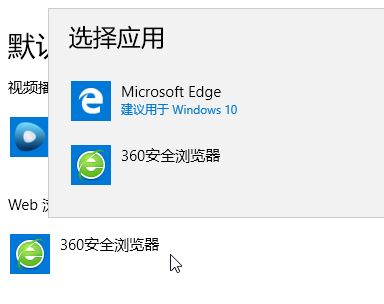
一般来说出现这样的问题大多都是第三方防护软件锁定默认浏览器导致的,比如:360安全卫士 ,将里面安全防护中的浏览器保护功能给关闭即可!
以上便是winwin7小编给大家分享的关于win10 1803 默认浏览器无法更改的解决方法!